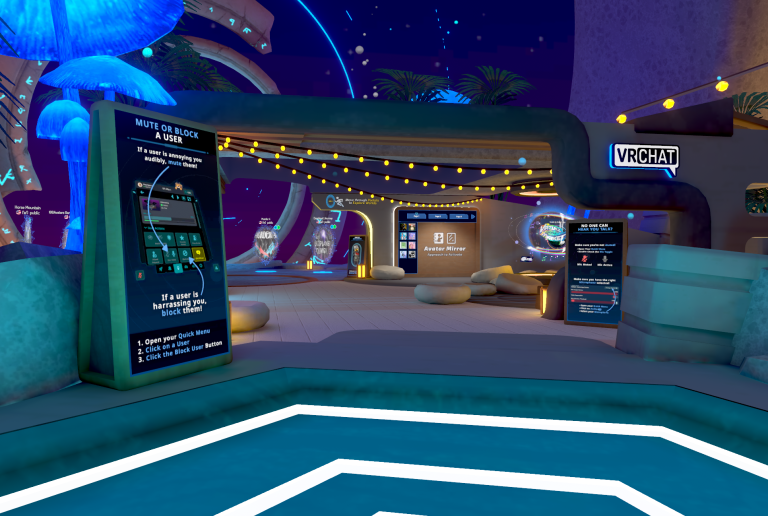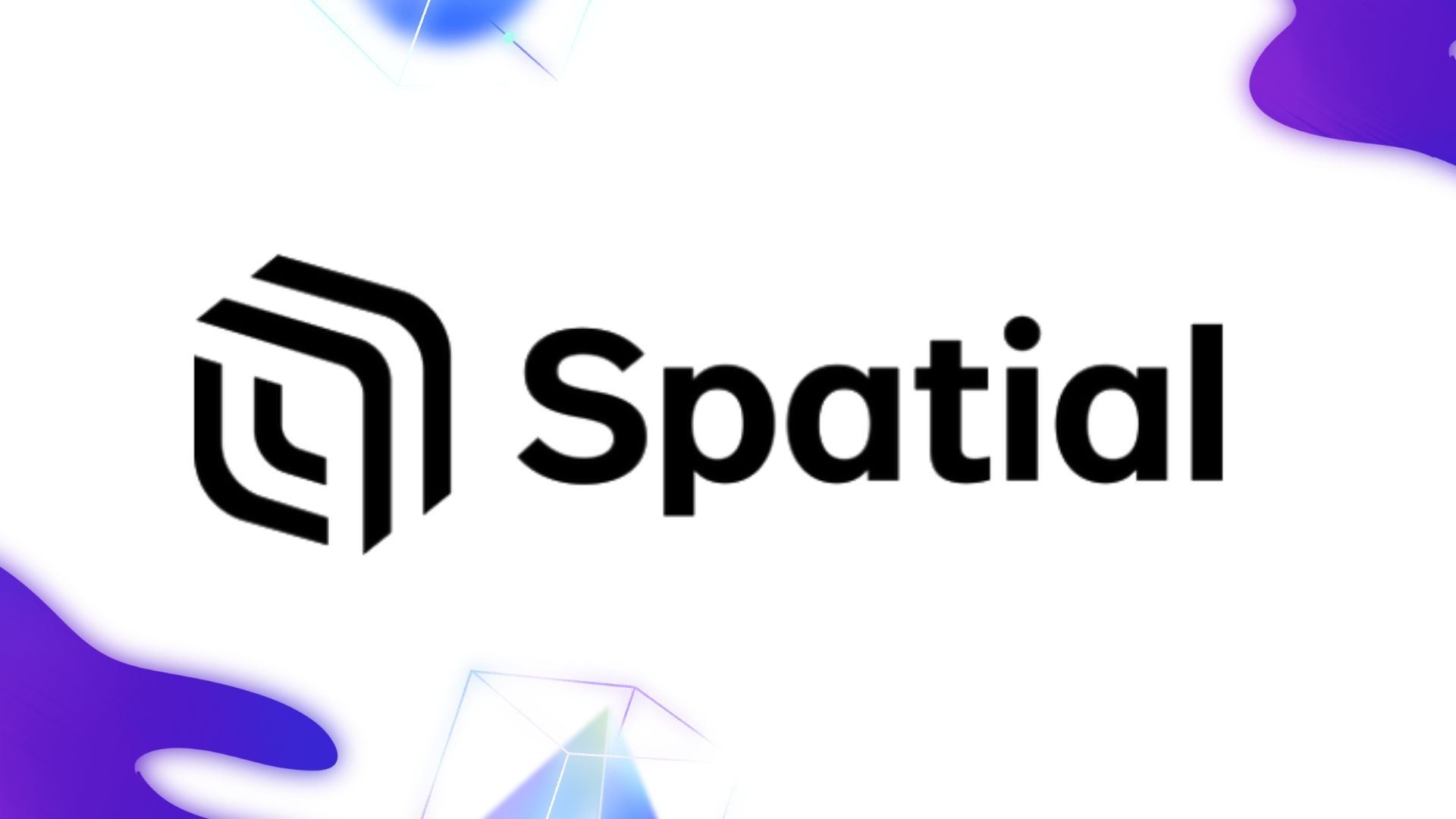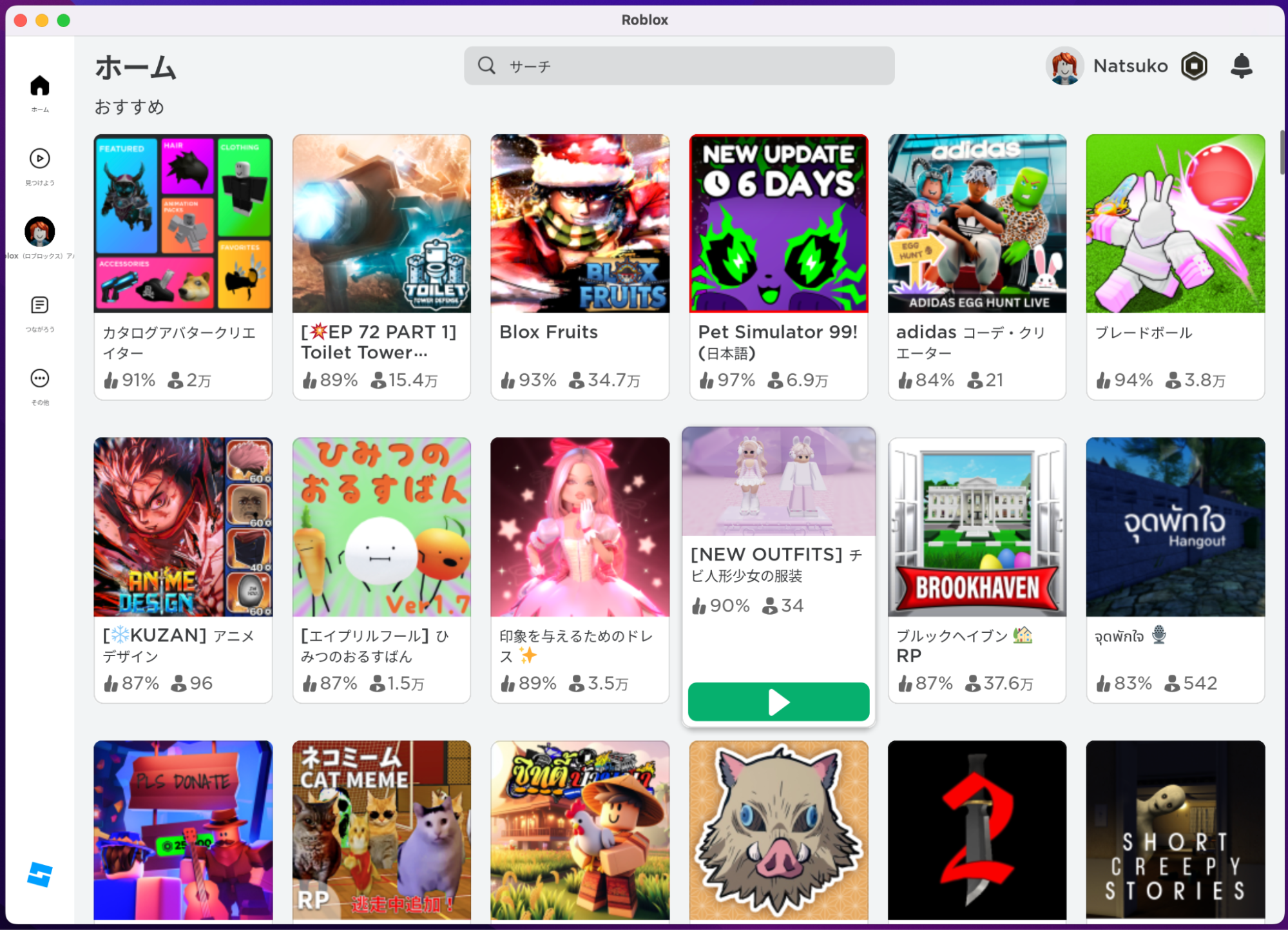VRChatって?
ユーザーがアバターを使用してバーチャル空間内で他の人々と交流できるソーシャルVRアプリです。
VRChatはVRヘッドセットを使用する「VRモード」と、PCだけでプレイできる「デスクトップモード」の両方に対応しています。
VRChatに入るには?
VRChatアカウントの作成、STEAMのインストール、STEAMアカウントの作成、VRChatのインストールが必要です。
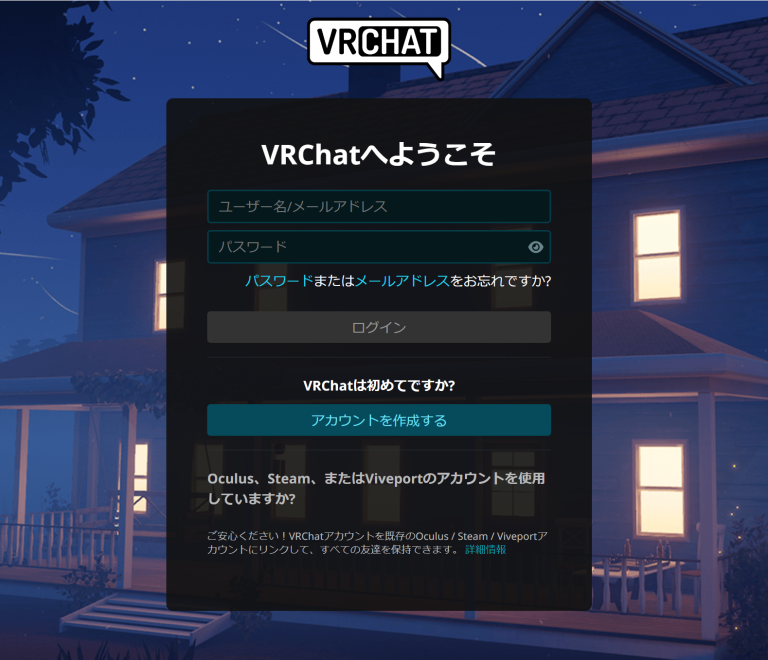
下記画面に名前等を入力し、プライバシーポリシー等にチェックを入れます(下記のように英語表示されることもあります)
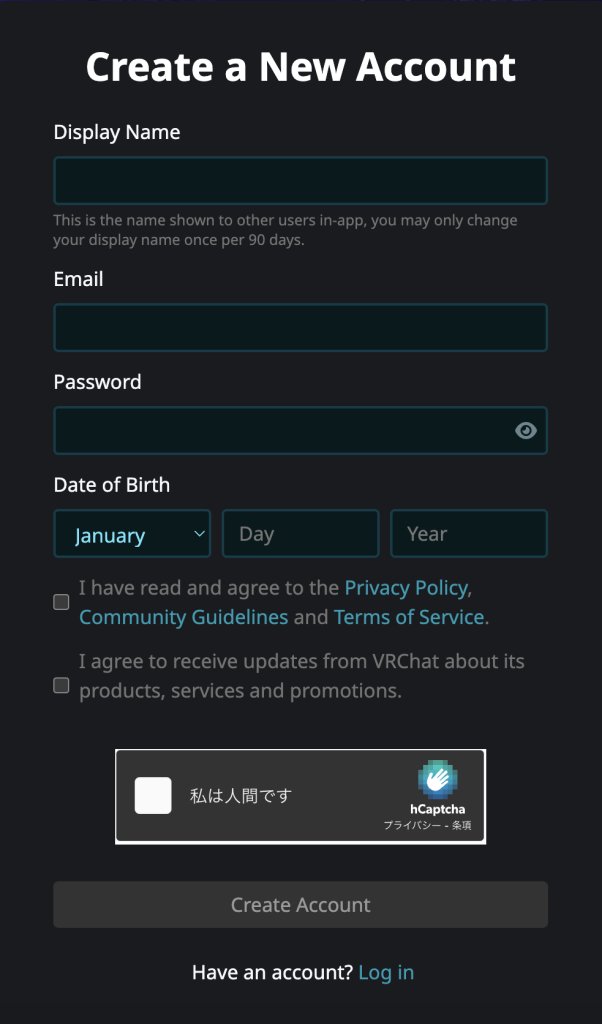
2. STEAMのインストール
下記を開き、右上の「Steamをインストール」から、steamをインストールします。
https://store.steampowered.com/?l=japanese
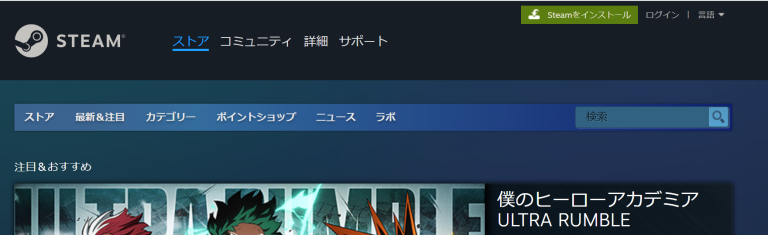
3. STEAMアカウントの作成
インストールが完了したらSTEAMを起動し、右下の「無料アカウントを作成」からアカウントを作成します。
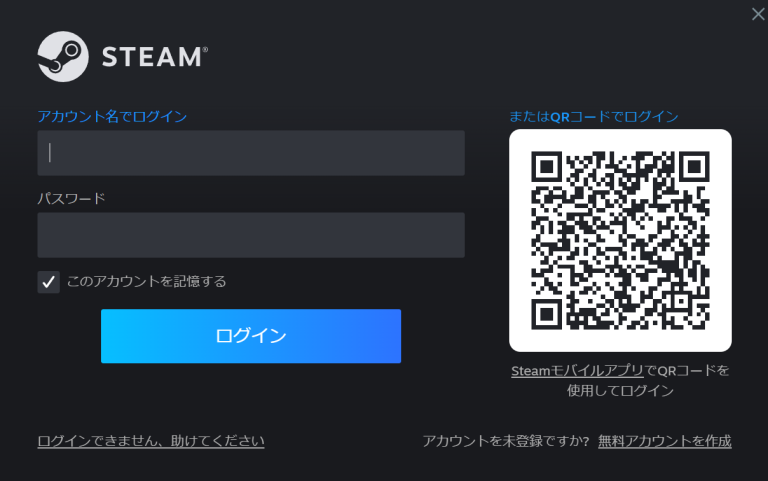
下記画面に、メールアドレス等を入力し、プライバシーポリシー等にチェックを入れます。
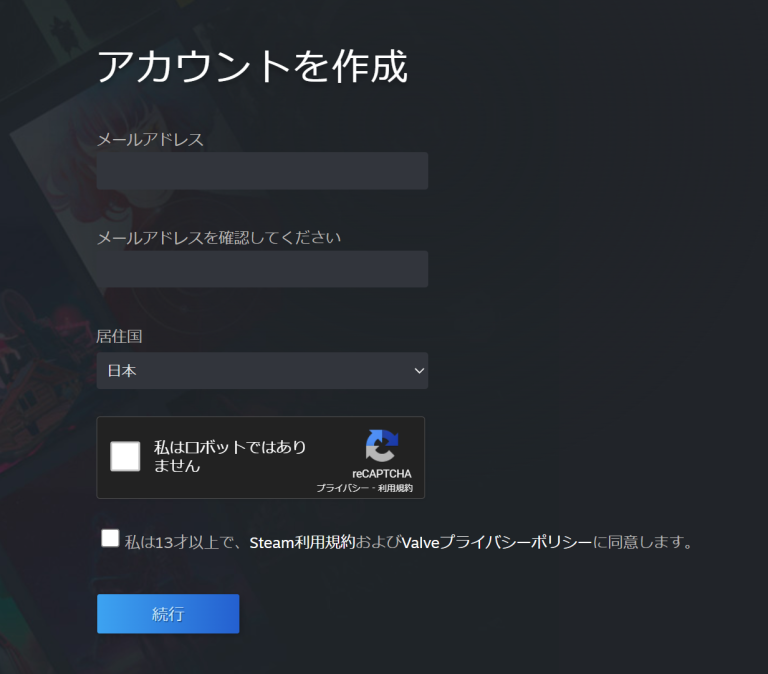
4. VRChatのインストール
STEAMにログインします(ログイン時に登録したメールアドレスにログインコードが送付されます)
画面左上の「ストア」をクリックし、画面右上の「検索」でVRChatを検索し、一覧に表示されたVRChatをクリックします。
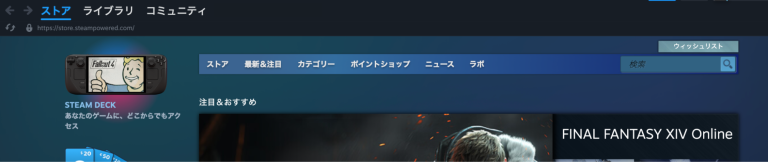
こちらの画面を下にスクロールし「ゲームをプレイ」をクリックしてインストールします。
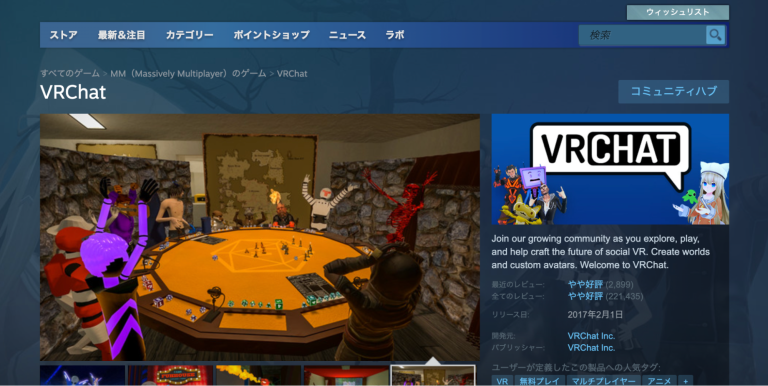
VRChatで遊ぶには
VRChatで遊ぶ時は、STEAMの「ライブラリ」にあるVRChatの「プレイ」をクリックします。
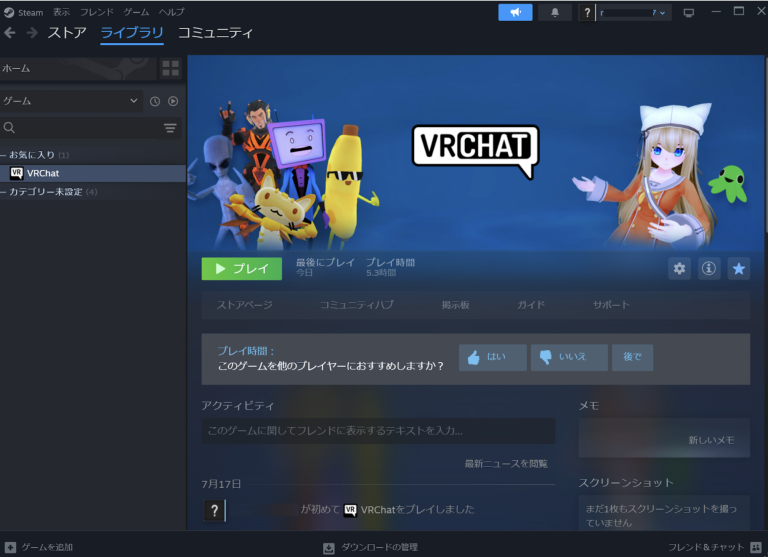
下記画面の「VRChat」を選択し、VRChatにログインします。
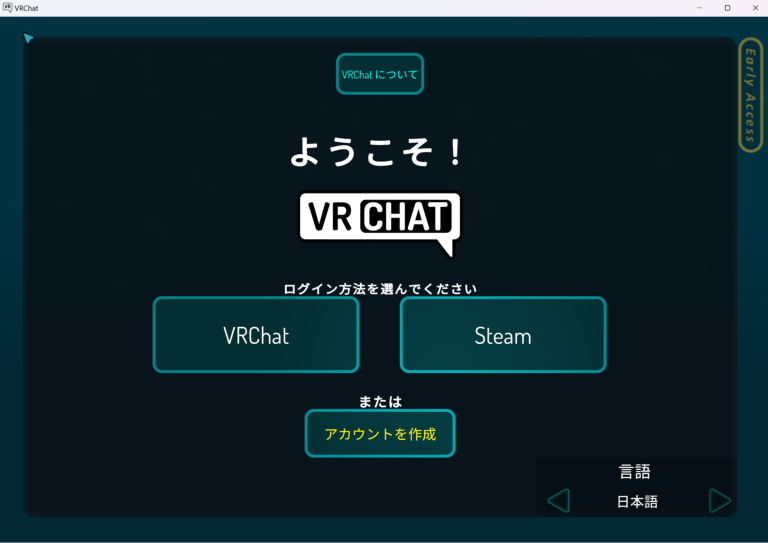
一度Steamでログインすると、次回ログイン時は下記画面が表示されます。VRChatでログインしたい時は、下記の「キャンセル」をクリックし続けると上記画面が表示されます。
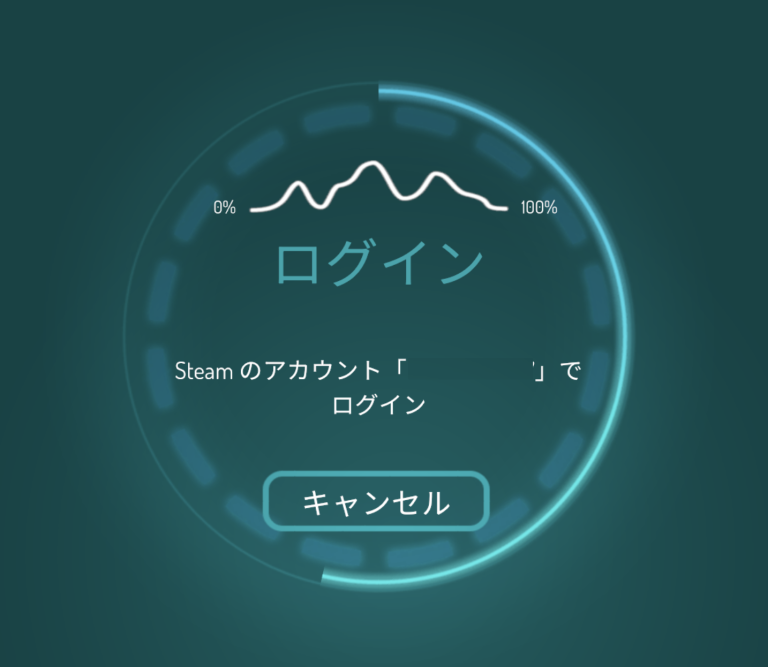
下記が、VRChatにログイン直後の画面です。